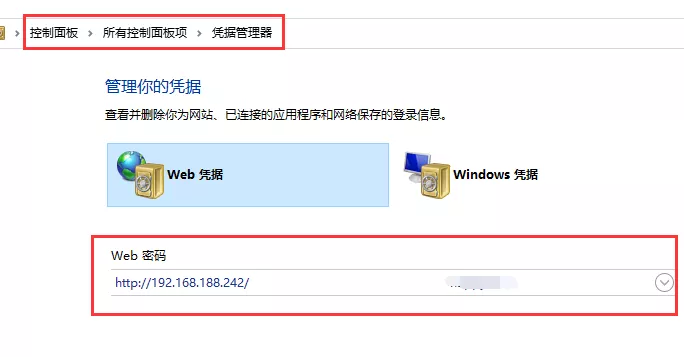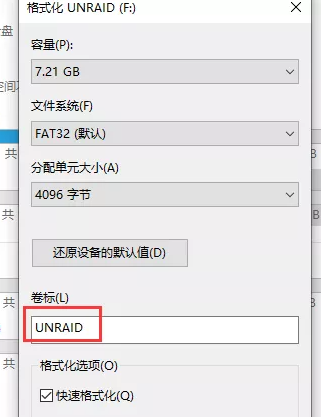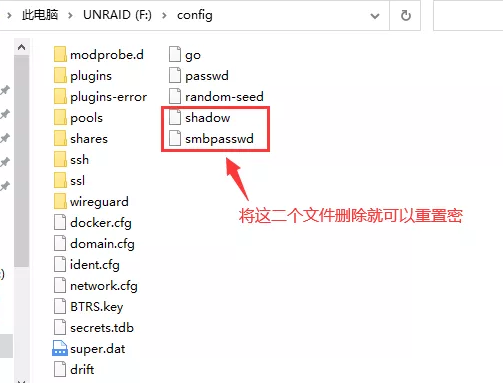安装 openwrt 软路由系统教程
作者:happyzxb
发表于:2020-09-13
前期准备
1. 制作 PE 启动盘。
打开 老毛桃官网 下载老毛桃完整版(用其他的pe启动工具都可以),并安装好。
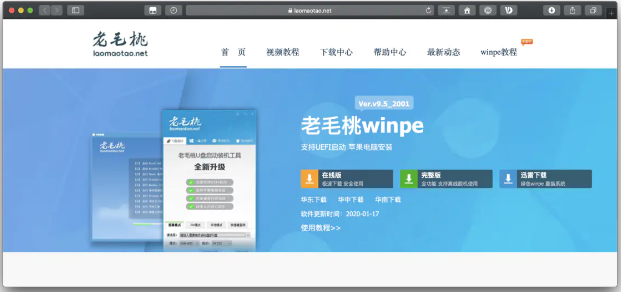
将U盘插上电脑,打开老毛桃选择 U盘,点击「一键制作成 USB 启动盘」,等待1~2分钟制
作完成。
注:过程中需格式化 U盘,请提前备份资料
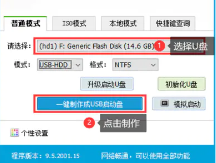
将固件和写盘工具放入老毛桃启动盘。
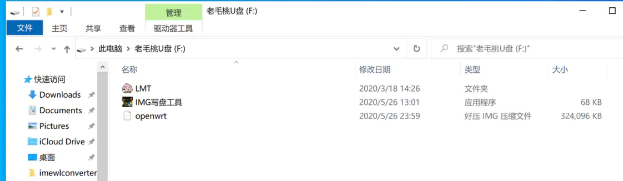
安装 openwrt
1. 将U盘、键盘、鼠标插到软路由,连接显示器。
2. 软路由插电开机,按 F7 键进入老毛桃启动界面,选择【1】。
注:主板不同,按键不同,如有的主板是按 F1
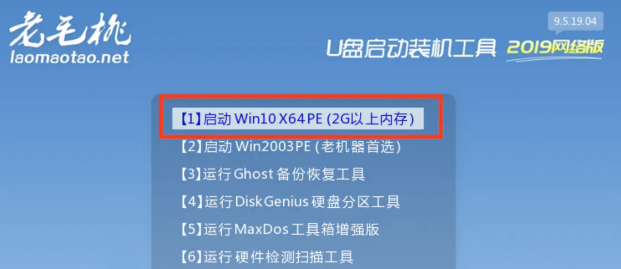
3. 打开磁盘分区工具,在主分区处右键,点击「删除当前分区」。
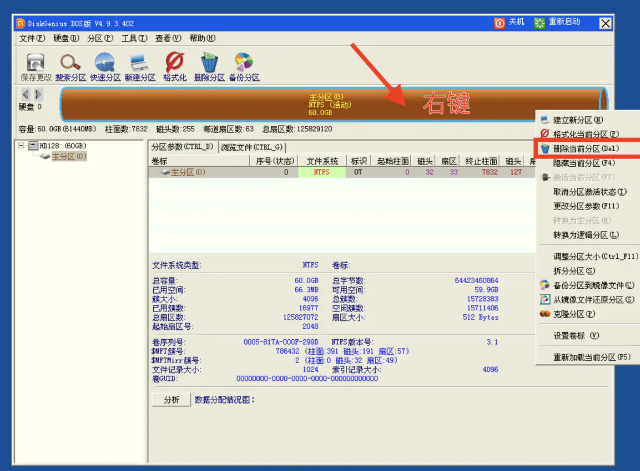
4. 点击「是」,格式化硬盘。
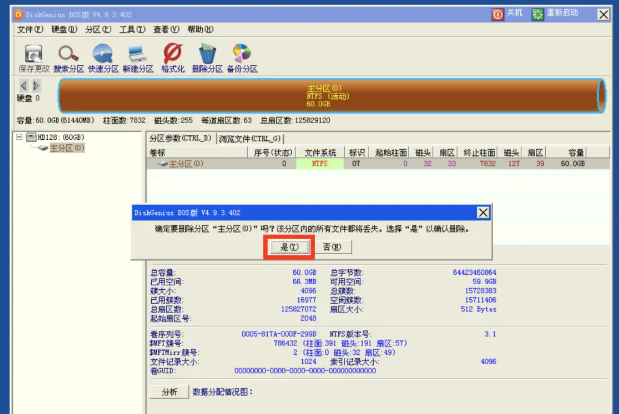
5. 点击左上角「保存更改」。
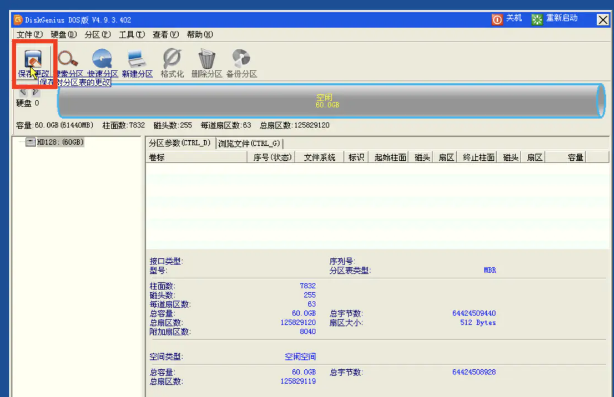
6. 打开「此电脑」,进入老毛桃U盘,打开【IMG写盘工具】,驱动器选择路由器硬盘,映像
档选择openwrt固件,点击开始。
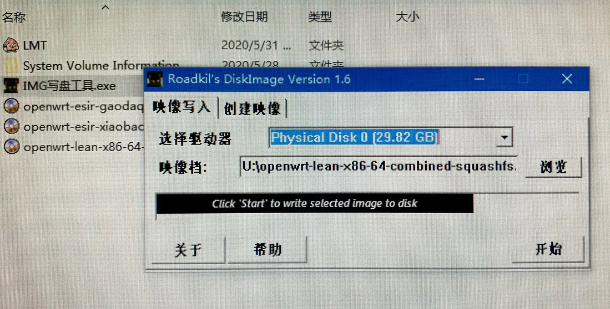
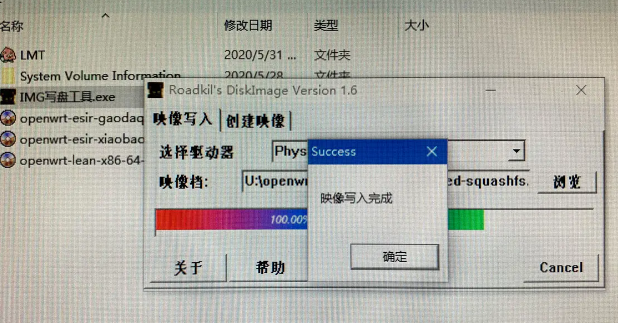
7. 拔掉U盘,重启路由器,看到开始跑代码,停止的时候按下回车键,出现下图说明系统安装
完成。
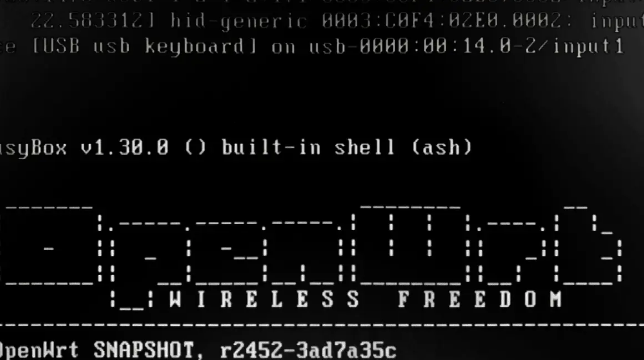
8. 输入命令ifconfig查看IP,然后设置电脑IP和软路由同网段,然后用网线连接NUC和电脑
9. 输入IP进入软路由,设置网络接口
10. 默认的网口是eth0,设置成LAN,IP设置成192.168.6.1,DHCP打开
11. 设置完成后,再点生效,然后重启。连接好网线,就可以访问了。
以上用到的软件下载地址
下载地址 点我下载 提取码:
版权声明
本站部份资源来自本人原创、以及网络收集,经过测试整理,版权争议与本站无关。
所有资源仅限用于学习和测试研究,不得用于商业或者非法用途,否则、一切后果请用户自负。
网络技术更新极快,我们不保证资源的长久可用性,下载前请仔细查看发布日期。